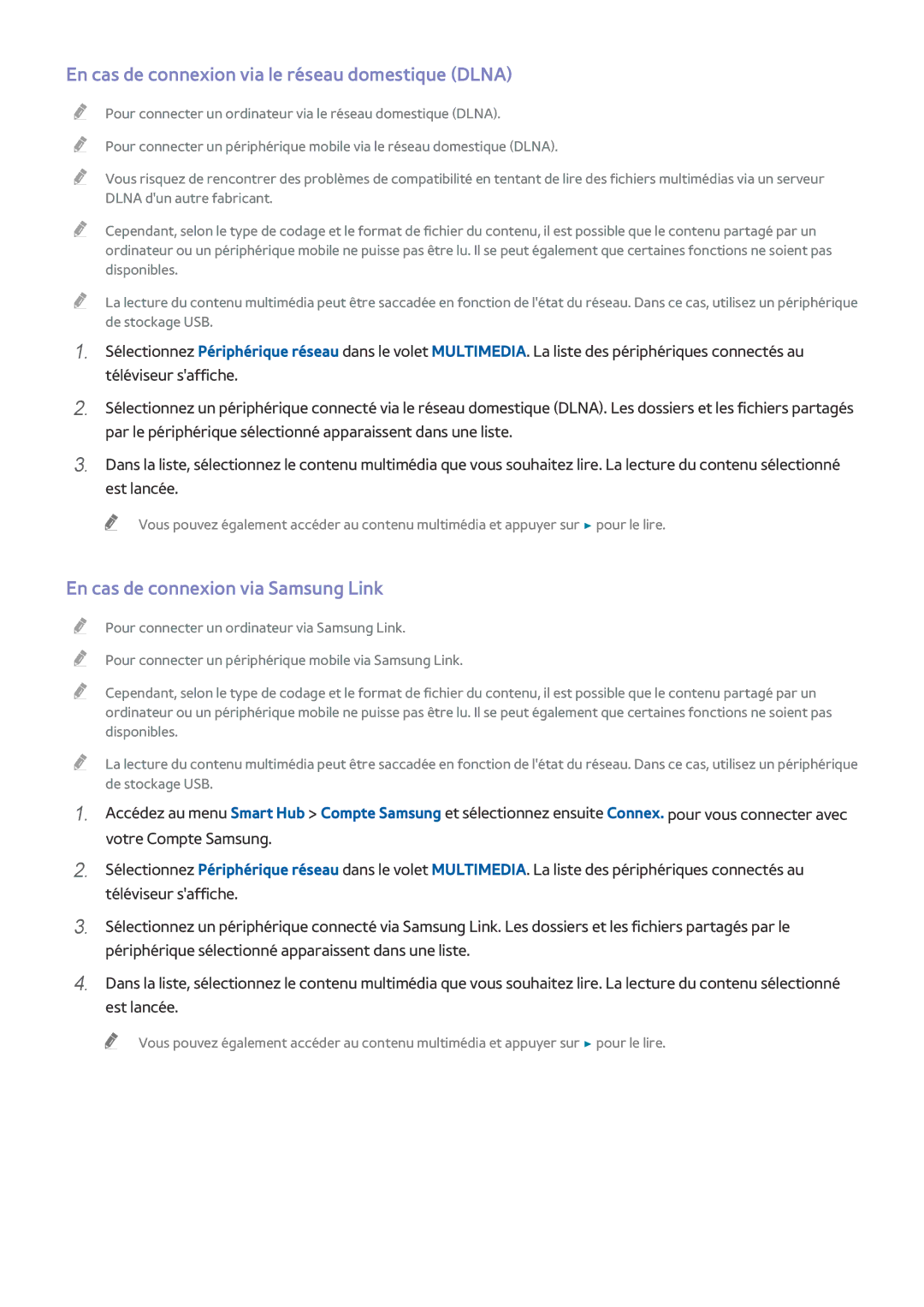En cas de connexion via le réseau domestique (DLNA)
""
""
""
""
""
Pour connecter un ordinateur via le réseau domestique (DLNA).
Pour connecter un périphérique mobile via le réseau domestique (DLNA).
Vous risquez de rencontrer des problèmes de compatibilité en tentant de lire des fichiers multimédias via un serveur DLNA d'un autre fabricant.
Cependant, selon le type de codage et le format de fichier du contenu, il est possible que le contenu partagé par un ordinateur ou un périphérique mobile ne puisse pas être lu. Il se peut également que certaines fonctions ne soient pas disponibles.
La lecture du contenu multimédia peut être saccadée en fonction de l'état du réseau. Dans ce cas, utilisez un périphérique de stockage USB.
1.
2.
3.
Sélectionnez Périphérique réseau dans le volet MULTIMEDIA. La liste des périphériques connectés au téléviseur s'affiche.
Sélectionnez un périphérique connecté via le réseau domestique (DLNA). Les dossiers et les fichiers partagés par le périphérique sélectionné apparaissent dans une liste.
Dans la liste, sélectionnez le contenu multimédia que vous souhaitez lire. La lecture du contenu sélectionné est lancée.
"" Vous pouvez également accéder au contenu multimédia et appuyer sur ∂ pour le lire.
En cas de connexion via Samsung Link
""
""
""
Pour connecter un ordinateur via Samsung Link.
Pour connecter un périphérique mobile via Samsung Link.
Cependant, selon le type de codage et le format de fichier du contenu, il est possible que le contenu partagé par un ordinateur ou un périphérique mobile ne puisse pas être lu. Il se peut également que certaines fonctions ne soient pas disponibles.
"" La lecture du contenu multimédia peut être saccadée en fonction de l'état du réseau. Dans ce cas, utilisez un périphérique de stockage USB.
1.Accédez au menu Smart Hub > Compte Samsung et sélectionnez ensuite Connex. pour vous connecter avec votre Compte Samsung.
2.Sélectionnez Périphérique réseau dans le volet MULTIMEDIA. La liste des périphériques connectés au téléviseur s'affiche.
3.
4.
Sélectionnez un périphérique connecté via Samsung Link. Les dossiers et les fichiers partagés par le périphérique sélectionné apparaissent dans une liste.
Dans la liste, sélectionnez le contenu multimédia que vous souhaitez lire. La lecture du contenu sélectionné est lancée.
"" Vous pouvez également accéder au contenu multimédia et appuyer sur ∂ pour le lire.